Sparuj z urządzeniem za pomocą Bluetooth

- Wyciągnij wypustkę z komory baterii znajdującej się na środku grzbietu klawiatury. Klawiatura włączy się automatycznie.
- Na urządzeniu otwórz ustawienia Bluetooth i wybierz z listy pozycję Keys-To-Go 2.
- Pobierz aplikację Logi Options+, aby zwiększyć komfort korzystania z nowej klawiatury.
Przegląd produktu

- Przyciski Easy-Switch
- Komora baterii
- Wyłącznik zasilania
- Dioda LED stanu baterii
Dopasowywanie się klawiatury do systemu operacyjnego
Klawiatura Logitech Keys-To-Go 2 ma klawisze dostosowujące się do systemu operacyjnego. Klawisze te pełnią różne funkcje w zależności od systemu urządzenia, na którym piszesz.
Klawiatura automatycznie wykrywa system operacyjny aktualnie wybranego urządzenia i zmienia mapowanie klawiszy, tak aby funkcje i skróty były tam, gdzie się ich spodziewasz. Automatyczne wykrywanie systemu operacyjnego działa na systemach iPadOS / iOS / macOS / Windows / ChromeOS.
Jeśli jesteś użytkownikiem systemu Android:
- Naciśnij i przytrzymaj klawisze Fn + G przez trzy sekundy, aby uruchomić układ systemu Android i obsługę klawiatury.
Jeśli trzeba ręcznie przełączyć układ klawiatury do określonego systemu operacyjnego:
- Naciśnij i przytrzymaj przez trzy sekundy klawisze Fn + O, aby włączyć układ dla systemu iPadOS / iOS / macOS
- Naciśnij i przytrzymaj przez trzy sekundy klawisze Fn + G, aby włączyć układ dla systemu Android
- Naciśnij i przytrzymaj przez trzy sekundy klawisze Fn + P, aby włączyć układ dla systemu Windows
- Naciśnij i przytrzymaj przez trzy sekundy klawisze Fn + C, aby włączyć układ dla systemu ChromeOS
Klawiatura Multi-OS
Klawiatura Keys-To-Go 2 jest przeznaczona do pracy z wieloma systemami operacyjnymi: iPadOS, iOS, Android, Windows, macOS i Chrome OS.
Oznaczenia dzielonych klawiszy

Powyżej: Android, Windows i Chrome OS
Poniżej: iPadOS, iOS i macOS
Klawisze funkcyjne
Domyślnie przypisane są następujące funkcje klawiszy. Naciśnij klawisze Fn + Esc, aby przełączyć funkcje klawiszy domyślnych na standardowe klawisze funkcyjne F1–F12.
Aby dostosować klawisze, pobierz i zainstaluj aplikację Logi Options+.

Zarządzanie energią
Poziom naładowania baterii
Gdy dioda LED stanu baterii zacznie świecić na czerwono, baterie są prawie zupełnie rozładowane (maksymalnie 5% pełnego ładunku) i trzeba je wymienić.
Wymiana baterii:
- Wkrętakiem T5 wykręć śrubki gniazda baterii.

- Ustaw końcówkę wkrętaka w otworze gniazda baterii.
- Wyciągnij tacę baterii i wymień stare baterie na dwie nowe baterie pastylkowe CR2032.

Parowanie z drugim urządzeniem za pomocą przycisku Easy-Switch
Twoja klawiatura może zostać sparowana z maksymalnie trzema różnymi urządzeniami za pomocą przycisku Easy-Switch, który umożliwia zmianę kanału.
- Wybierz pożądany kanał za pomocą przycisku Easy-Switch — wciśnij i przytrzymaj ten sam przycisk przez trzy sekundy. Spowoduje to przełączenie klawiatury w tryb wiązania, w którym będzie widoczna dla Twojego komputera. Dioda LED zacznie szybko migać.
- Przejdź do ustawień Bluetooth na komputerze, aby przeprowadzić parowanie. Bardziej szczegółowe informacje można znaleźć tutaj.
- Po sparowaniu, krótkie naciśnięcie przycisku Easy-Switch umożliwi zmianę kanału.
Zainstaluj aplikację Logi Control na systemach iPadOS i Android
Pobierz aplikację Logitech Control w celu sprawdzenia, czy zainstalowano najnowsze aktualizacje i usprawnienia przeznaczone dla klawiatury.
Aby pobrać aplikację i dowiedzieć się więcej, przejdź do strony:

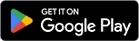
Zainstaluj aplikację Logi Options+ w systemach Windows i Mac
Pobierz aplikację Logi Options+, aby odkryć wszystkie funkcje klawiatury Keys-To-Go i dostosować skróty klawiszowe do swoich potrzeb.
Aplikacja Logi Options+ jest kompatybilna z komputerami z systemem Windows i komputerami Mac.
Aby dostosować klawiaturę Keys-To-Go 2 za pomocą aplikacji Logitech Options+:
- Pobierz i zainstaluj aplikację Logitech Options+.
- Na ekranie pojawi się okno instalatora. Kliknij Zainstaluj Options+.
- Po zainstalowaniu aplikacji Logitech Options+ otworzy się okno, w którym będzie można zobaczyć obraz posiadanej klawiatury Keys-To-Go 2. Kliknij obraz.
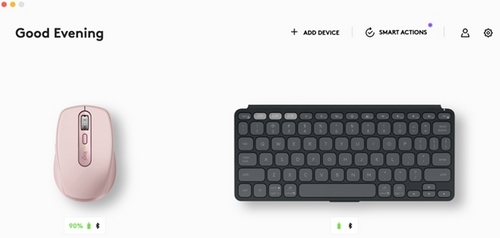
- Nastąpi rozpoczęcie procesu wdrażania, który zaprezentuje różne funkcje klawiatury Keys-To-Go 2 i sposób jej dostosowywania.
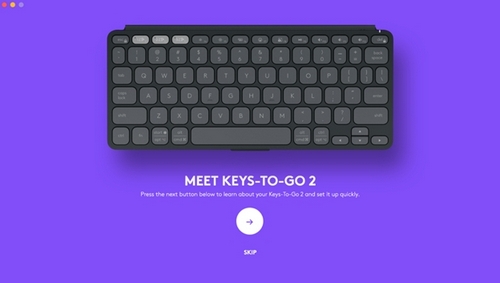
- Po zakończeniu wdrażania możesz rozpocząć dostosowywanie. Aby to zrobić, naciśnij przycisk, który chcesz dostosować.
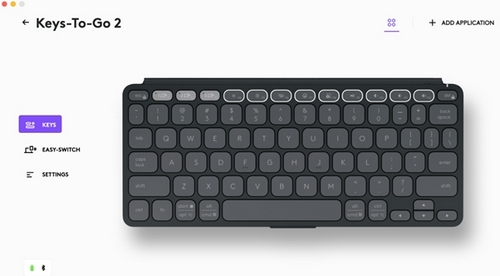
- W sekcji Działania po prawej stronie kliknij funkcję, którą chcesz ustawić dla przycisku.
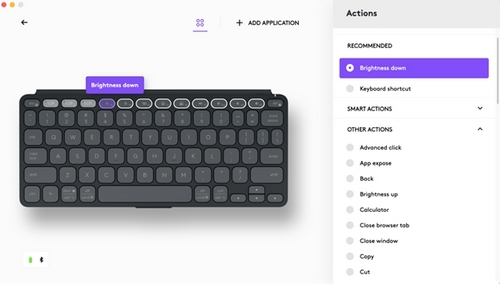
Ważna uwaga: Narzędzie do aktualizacji oprogramowania układowego nie jest już objęte wsparciem firmy Logitech ani nie jest przez nią utrzymywane. Zdecydowanie zalecamy korzystanie z aplikacji Logi Options+ w przypadku wspieranych urządzeń firmy Logitech. Chętnie służymy pomocą w tym okresie przejściowym.
Ważna uwaga: Oprogramowanie Logitech Preference Manager nie jest już objęte wsparciem firmy Logitech ani nie jest przez nią utrzymywane. Zdecydowanie zalecamy korzystanie z aplikacji Logi Options+ w przypadku wspieranych urządzeń firmy Logitech. Chętnie służymy pomocą w tym okresie przejściowym.
Ważna uwaga: Oprogramowanie Logitech Control Center nie jest już objęte wsparciem firmy Logitech ani nie jest przez nią utrzymywane. Zdecydowanie zalecamy korzystanie z aplikacji Logi Options+ w przypadku wspieranych urządzeń firmy Logitech. Chętnie służymy pomocą w tym okresie przejściowym.
Ważna uwaga: Oprogramowanie Logitech Connection Utility nie jest już objęte wsparciem firmy Logitech ani nie jest przez nią utrzymywane. Zdecydowanie zalecamy korzystanie z aplikacji Logi Options+ w przypadku wspieranych urządzeń firmy Logitech. Chętnie służymy pomocą w tym okresie przejściowym.
Ważna uwaga: Oprogramowanie Unifying nie jest już objęte wsparciem firmy Logitech ani nie jest przez nią utrzymywane. Zdecydowanie zalecamy korzystanie z aplikacji Logi Options+ w przypadku wspieranych urządzeń firmy Logitech. Chętnie służymy pomocą w tym okresie przejściowym.
Ważna uwaga: Oprogramowanie SetPoint nie jest już obsługiwane ani obsługiwane przez firmę Logitech. Zdecydowanie zalecamy korzystanie z aplikacji Logi Options+ w przypadku wspieranych urządzeń firmy Logitech. Chętnie służymy pomocą w tym okresie przejściowym.
Często zadawane pytania
Brak produktów dostępnych dla tej sekcji
